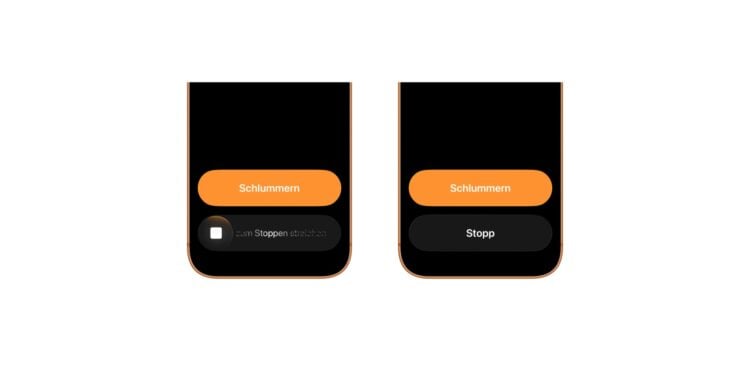Mit iOS 26.1 hat Apple still und leise eine zentrale Funktion für Alarme und Timer verändert. Statt wie bisher einen Button zu drücken, muss jetzt eine Geste ausgeführt werden, um einen Wecker oder Timer zu stoppen. Der klassische „Stopp“-Button ist verschwunden und wurde durch einen Schieberegler ersetzt. Die Änderung sorgt für Diskussionen – nicht alle sind zufrieden mit dem neuen Verhalten. Apple hat aber eine Option eingebaut, mit der sich die alte Steuerung wieder aktivieren lässt.
Die Bedienoberfläche von iOS verändert sich stetig, meistens schrittweise. In iOS 26 wurde das Wecker- und Timer-Design auf dem Sperrbildschirm bereits überarbeitet: Die Schaltflächen für „Stopp“ und „Schlummern“ wurden deutlich größer dargestellt. Das sollte die Bedienung erleichtern, führte in der Praxis aber zu Problemen. Viele Nutzer deaktivierten ihre Alarme versehentlich – vor allem morgens im Halbschlaf. Mit iOS 26.1 greift Apple nun ein und ersetzt die Tasten durch einen Schieberegler, der versehentliche Eingaben verhindern soll.
Schieberegler ersetzt Stopp-Button
Die größte sichtbare Änderung betrifft die Bedienung von Alarmen und Timern. Statt eines Buttons erscheint auf dem Sperrbildschirm jetzt ein Schieberegler mit der Aufschrift „Zum Stoppen streichen“. Erst durch bewusstes Wischen wird der Wecker oder Timer ausgeschaltet. Dieses Prinzip erinnert an das klassische iPhone-Design: Der gleiche Schieberegler kam früher beim Entsperren des Geräts oder zum Annehmen von Anrufen zum Einsatz. Ziel der Änderung ist, ungewollte Eingaben zu vermeiden – insbesondere bei größeren Buttons, wie sie mit iOS 26 eingeführt wurden.
Warum Apple den Button abgeschafft hat
Als mit iOS 26 die neuen großen Buttons für „Stopp“ und „Schlummern“ kamen, sollte das die Bedienung vereinfachen. Stattdessen sorgte die neue Größe dafür, dass Alarme zu leicht ausgeschaltet wurden. Ein kurzer, unabsichtlicher Tipp reichte, um einen Wecker komplett zu deaktivieren. iOS 26.1 reagiert darauf, indem mehr Absicht erforderlich wird. Die Geste zum Stoppen zwingt dazu, aktiv zu handeln – versehentliche Berührungen sollen so vermieden werden.
So wird der klassische Button wieder aktiviert
Trotz der neuen Geste besteht die Möglichkeit, zum gewohnten Button zurückzukehren. Apple bietet in den Bedienungshilfen eine neue Option an, die genau das erlaubt. Damit wird der Schieberegler für Wecker und Timer deaktiviert und durch den bisherigen „Stopp“-Button ersetzt. Die Einstellung befindet sich in den Systemeinstellungen unter:
Einstellungen → Bedienungshilfen → Tippen
Dort gibt es die neue Option „Einzeltippaktionen bevorzugen“. Ist diese aktiviert, erscheint beim nächsten Alarm wieder der klassische Button statt des Schiebereglers. Timer und Wecker lassen sich dann wieder mit einem einfachen Fingertipp deaktivieren – wie vor dem Update auf iOS 26.1.
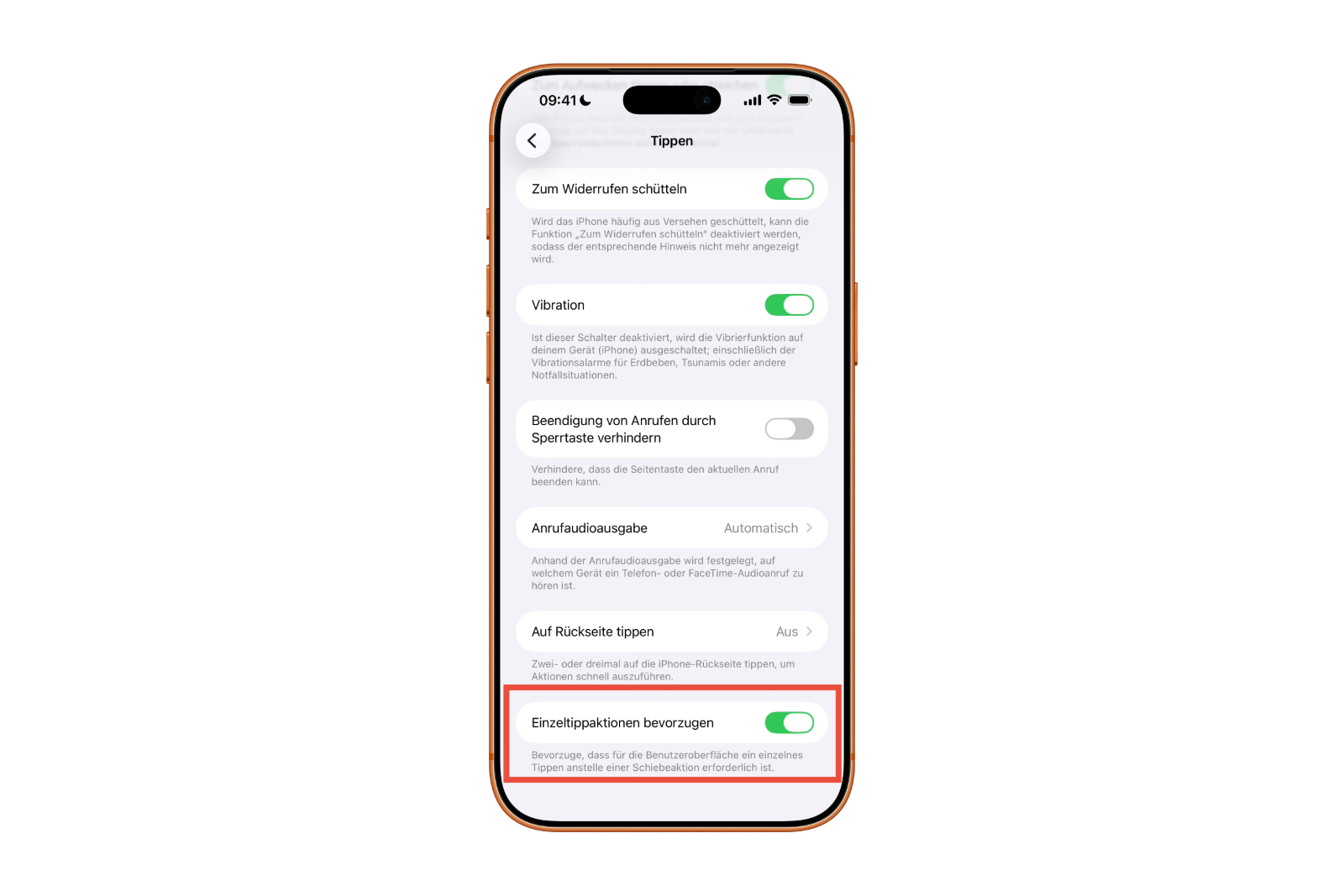
Mehr Flexibilität durch iOS 26.1
Mit dieser Option folgt Apple dem Prinzip, das Nutzererlebnis individuell anpassbar zu machen. Der Wechsel zwischen Button und Schieberegler ist kein Zwang, sondern eine freiwillige Entscheidung. iOS 26.1 enthält noch weitere Anpassungsmöglichkeiten im Bereich Bedienungshilfen, die mehr Kontrolle über das Verhalten des iPhones ermöglichen. Besonders bei alltäglichen Funktionen wie Weckern und Timern zeigt sich, wie kleine Änderungen eine große Wirkung auf die Nutzererfahrung haben können.
Weckersteuerung nach Wahl in iOS 26.1
iOS 26.1 bringt einen bewussten Schritt in Richtung besserer Kontrolle: Die neue Geste „Zum Stoppen streichen“ ersetzt den Button, um versehentliche Eingaben zu reduzieren. Wer den alten „Stopp“-Button bevorzugt, kann ihn über die Bedienungshilfen wieder aktivieren. Die Einstellung „Einzeltippaktion“ stellt sicher, dass Timer und Alarme wieder mit einem Tipp deaktiviert werden. Apple bietet damit mehr Flexibilität – ohne auf Sicherheit und Bedienkomfort zu verzichten. Die besten Produkte für dich: Unsere Amazon Storefront bietet eine breite Auswahl an Zubehörteilen, auch für HomeKit. (Bild: Apfelpatient)
- iOS 26.1 bringt neue Sperrbildschirm-Einstellung fürs iPhone
- iOS 26.1: Liquid Glass-Effekte lassen sich abschwächen
- watchOS 26 bringt Hinweise aufs Zifferblatt der Apple Watch
- macOS 26 Update: Verborgene Tools und Verbesserungen
- Neuer Anrufverlauf in iOS 26: Alle Gespräche im Überblick
- iOS 26: iMessage funktioniert nicht? Apple nennt die Lösung
- iOS 26 Tricks: 26 kleine Neuerungen mit großem Effekt
- iOS 26 löst das Bluetooth-Problem mit AirPods im Auto
- iPhone: So funktioniert die neue Warteschleifenhilfe in iOS 26
- iPhone bekommt neue Funktion gegen Spam- und Werbeanrufe
- iOS 26: Neue Option spart Zeit und Daten beim Foto-Versand
- iOS 26: Über 10 versteckte Funktionen, die jeder kennen muss
- iOS 26: Visuelle Intelligenz jetzt auch für Bildschirminhalte
- iPhone 17: So färbt iOS 26 deine App-Symbole passend ein
- iOS 26: Umfragen direkt in der Nachrichten-App nutzen
- Neue iOS 26 Funktion: Live-Übersetzung mit AirPods verwenden
- Spiele entdecken und verwalten mit der Apple Games-App
- iPhone 17: Tipps zur Nutzung der Center Stage Frontkamera
- iPhone 17 Dual Capture erklärt: Front- und Rückkamera nutzen
- iOS 26 Screenshot Vollbild deaktivieren und alte Ansicht aktivieren
- iPhone 17: Kamerasteuerungstaste deaktivieren oder anpassen
- iPhone Tipp: Live-Übersetzung in Nachrichten, Telefon & FaceTime
- iOS 26: Nachrichten filtern, Spam blocken & Übersicht behalten
- iPhone richtig einstellen: Anrufe prüfen, blockieren und filtern
- Blutdruck im Blick behalten: So hilft die iPhone Health-App
Häufig gestellte Fragen zu iOS 26.1 und der neuen Weckersteuerung
In iOS 26.1 wurde der klassische „Stopp“-Button bei Weckern und Timern durch eine neue Schiebegeste ersetzt, um versehentliche Deaktivierungen zu vermeiden.
Apple hat in iOS 26.1 die Schaltflächen überarbeitet, da viele Nutzer ihre Alarme versehentlich deaktivierten. Die neue Geste erfordert bewussteres Handeln.
Unter Einstellungen → Bedienungshilfen → Tippen gibt es die Option „Einzeltippaktionen bevorzugen“, mit der der alte Stopp-Button zurückkommt.
Ja, auch Timer werden in iOS 26.1 standardmäßig per Schiebegeste gestoppt. Die Button-Funktion lässt sich aber ebenfalls reaktivieren.
Nein, der Schieberegler ist standardmäßig aktiviert, lässt sich aber über die Bedienungshilfen abschalten, um zur Ein-Tipp-Steuerung zurückzukehren.
Die Einstellung ist unter Einstellungen → Bedienungshilfen → Tippen zu finden. Dort kann die Option „Einzeltippaktionen bevorzugen“ aktiviert werden.
Sie reduziert ungewollte Eingaben, da das Stoppen bewusster ausgeführt werden muss – besonders hilfreich bei versehentlichen Berührungen.
Ja, es ist jederzeit möglich, in den Einstellungen zwischen Schiebegeste und klassischem Button zu wechseln, je nach persönlicher Vorliebe.
iOS 26.1 ist für alle Geräte verfügbar, die bereits iOS 26 unterstützen – also Modelle ab dem iPhone 11.